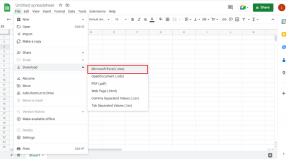Top 7 načina da popravite Facebook Messenger koji se ne povezuje na internet na iPhoneu
Miscelanea / / July 07, 2022
Tijekom godina, Facebook je uspio unaprijediti vaše iskustvo s Messengerom uvođenjem korisnih značajki kao što su tajne poruke, dijeljenje zaslona, sobe za razgovor i više. Međutim, to ne znači da je aplikacija bez nedostataka ili pogrešaka. Nedavno su se mnogi korisnici iPhonea žalili na neuspjeh povezivanja Facebook Messengera s internetom.

Facebook Messenger je beskoristan kada se ne uspije spojiti na internet. Ako ste već isključili neki problemi s internetskom vezom, vrijeme je da upotrijebite sljedeće savjete za rješavanje problema kako biste popravili da se Facebook Messenger ne povezuje na internet na iPhoneu.
1. Ponovno pokrenite aplikaciju Messenger
Kad god se neka aplikacija počne loše ponašati na vašem iPhoneu, morat ćete to učiniti prisilno ga zatvorite i ponovno ga otvorite. To obično briše sve privremene greške u aplikaciji i vraća njezinu funkcionalnost.
Prijeđite prstom od dna zaslona prema gore (ili dodirnite gumb Početni zaslon dvaput) da biste prikazali izmjenjivač aplikacija. Pronađite aplikaciju Messenger i prijeđite prstom prema gore da biste je zatvorili.

Ponovno otvorite aplikaciju Messenger i provjerite povezuje li se s internetom.
2. Provjerite rade li Messenger poslužitelji
Povremeno, usluge poput Facebook Messengera mogu doživjeti zastoje. U takvim slučajevima, aplikacija možda neće raditi ispravno ili vas baciti na greške u vezi. Stoga, prije nego isprobate druga rješenja, trebali biste provjeriti status poslužitelja Facebook Messengera tako da posjetite web mjesto kao što je Downdetector.
Posjetite Downdetector

Ako poslužitelji ne rade, nemate druge mogućnosti nego čekati da Facebook riješi problem sa svoje strane.
3. Omogućite mobilne podatke za Messenger
iOS vam omogućuje konfiguriranje dopuštenja za mobilne podatke za svaku vašu aplikaciju pojedinačno. Ako ste onemogućili mobilne podatke za aplikaciju Messenger, ona se možda neće uspjeti povezati s internetom. Evo kako to možete promijeniti.
Korak 1: Otvorite aplikaciju Postavke na svom iPhoneu i pomaknite se prema dolje da dodirnete Messenger.

Korak 2: Omogućite prekidač Mobilni podaci.

Provjerite može li se Messenger spojiti na internet.
4. Onemogući način rada s malo podataka
Ako imate ograničeni podatkovni plan, možda ste ga omogućili Low Data Mode na vašem iPhoneu za ograničavanje upotrebe podataka. Međutim, to može spriječiti aplikacije da slobodno koriste internet i dovesti do takvih problema. Stoga je najbolje isključiti Low Data Mode ako aplikacije imaju problema s povezivanjem s internetom.
Da biste onemogućili način rada s niskim podacima na Wi-Fi-ju, slijedite sljedeće korake.
Korak 1: Otvorite aplikaciju Postavke i dodirnite Wi-Fi.

Korak 2: Dodirnite ikonu informacija pored vaše Wi-Fi mreže i isključite način rada s niskim podacima.

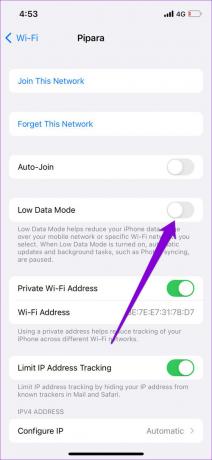
Isto tako, koristeći Facebook Messenger na mobilnim podacima, upotrijebite korake u nastavku da biste onemogućili Low Data Mode.
Korak 1: Otvorite aplikaciju Postavke i idite na Mobilni podaci.

Korak 2: Dodirnite Mogućnosti mobilnih podataka i onemogućite način rada s niskim podacima u sljedećem izborniku.
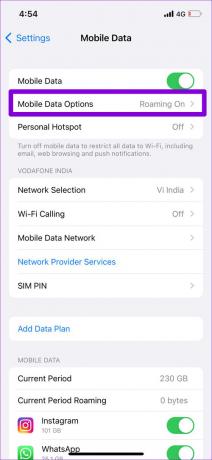

5. Isključite VPN
Koristite li VPN vezu? Ako je tako, vjerojatno ćete naići na takve probleme s povezivanjem dok koristite aplikaciju Messenger. Kako biste to izbjegli, možete privremeno onemogućiti svoju VPN vezu i ponovno pokušati koristiti aplikaciju Messenger.
6. Resetiraj mrežne postavke
Nedavna promjena mrežnih postavki vašeg iPhonea možda je uzrokovala ovaj problem. Ako je to slučaj, možete resetirajte mrežne postavke na vašem iPhoneu i početi ispočetka. Imajte na umu da ćete time izbrisati sve svoje spremljene Wi-Fi mreže, uparene Bluetooth uređaje i resetirati mrežne postavke na vašem iPhoneu.
Ako se slažete s tim, evo kako možete resetirati mrežne postavke na svom iPhoneu.
Korak 1: Otvorite aplikaciju Postavke i dodirnite Općenito.

Korak 2: Idite na Prijenos ili Resetiranje iPhonea.

Korak 3: Dodirnite Reset i odaberite Reset Network Settings iz izbornika koji će se otvoriti.


Unesite lozinku za zaključani zaslon, a zatim dodirnite Poništi mrežne postavke za potvrdu. Vaš iPhone će se ponovno pokrenuti i vratiti sve mrežne postavke na zadane vrijednosti.
7. Ažurirajte aplikaciju
Ako već neko vrijeme niste ažurirali Messenger, aplikacija možda neće ispravno raditi na vašem iPhoneu, posebno ako je relativno nedavno prošla kroz velike promjene.
Idite u App Store i provjerite ima li ažuriranja na čekanju za Messenger. Ažurirajte aplikaciju i vidjeti hoće li to riješiti problem.
Ponovo povezani
Takvi problemi s internetskom vezom s Messengerom mogu uništiti korisničko iskustvo. Međutim, ako se ne želite prebaciti na drugu aplikaciju za razmjenu poruka, gore navedena rješenja trebala bi vam pomoći u rješavanju problema s internetskom vezom u aplikaciji Facebook Messenger. Kao i uvijek, javite nam koji vam je savjet upalio u komentarima ispod.
Zadnje ažuriranje 6. srpnja 2022
Gornji članak može sadržavati pridružene veze koje pomažu u podršci Guiding Tech. Međutim, to ne utječe na naš urednički integritet. Sadržaj ostaje nepristran i autentičan.

Napisao
Pankil je po struci građevinski inženjer koji je svoje putovanje započeo kao pisac na EOTO.tech. Nedavno se pridružio Guiding Techu kao slobodni pisac kako bi objavio upute, objašnjenja, vodiče za kupnju, savjete i trikove za Android, iOS, Windows i Web.